نصب درایور برای HP Deskjet 1050A
نصب درایور برای چاپگر یکی از روشهای اساسی و همیشه ضروری است. بدون آن، کاربر نمی تواند دستگاه جدید را با استفاده از کامپیوتر کنترل کند.
محتوا
دانلود درایور برای HP Deskjet 1050A
در حال حاضر می توانید چندین گزینه موثر برای نصب درایورها برای یک چاپگر جدید پیدا کنید. هر کدام از آنها بیشتر در نظر گرفته می شود.
روش 1: منابع رسمی
اولین چیزی که برای جستجو در نرم افزار مورد نیاز استفاده می شود، ابزارهایی است که توسط سازنده دستگاه ارائه شده است.
- برای شروع، باز کنید وب سایت HP .
- سپس در بخش بالا بخش "پشتیبانی" را پیدا کنید. مکان نما بر روی آن قرار دهید و در منوی ظاهر "برنامه ها و رانندگان" را باز کنید .
- نام دستگاه را در کادر جستجو وارد کنید:
HP Deskjet 1050Aو روی دکمه جستجو کلیک کنید. - صفحه باز شامل اطلاعاتی درباره مدل دستگاه و نرم افزار مورد نیاز است. در صورت لزوم، با کلیک روی دکمه «تغییر» نسخه سیستم عامل را تغییر دهید.
- سپس قسمت اول "Driver" را که شامل برنامه "HP Deskjet 1050 / 1050A All-in-One Series Printer - نرم افزار کامل و راننده برای J410" است، باز کنید . برای دانلود، روی دکمه دانلود کلیک کنید.
- پس از دریافت فایل، آن را اجرا کنید. پنجره نصب که باز می شود شامل اطلاعات در مورد تمام نرم افزار هایی که نصب می شوند. برای ادامه، روی Next کلیک کنید.
- پس از آن، کاربر فقط باید قبول مجوز را قبول کند و دوباره "بعدی" را کلیک کنید.
- نصب نرم افزار آغاز خواهد شد. در این مورد، لازم است که دستگاه در حال حاضر به کامپیوتر متصل است.
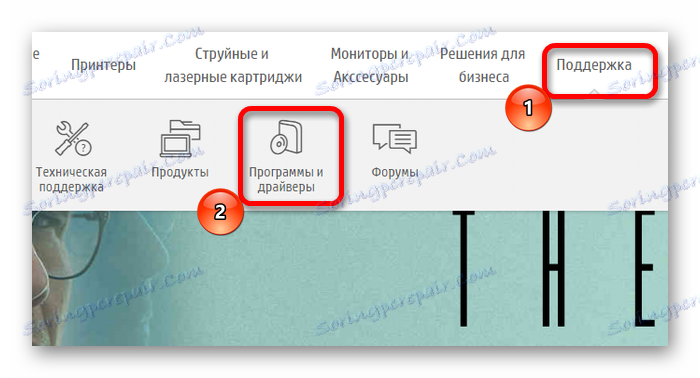
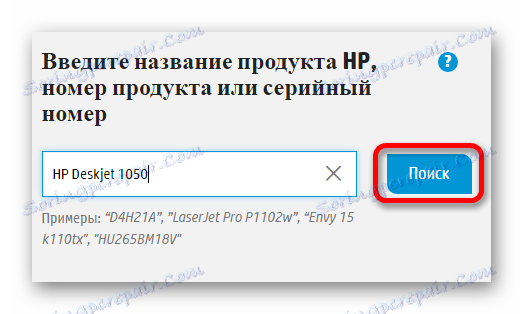

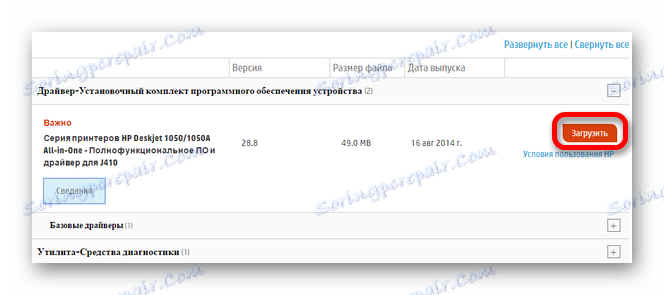
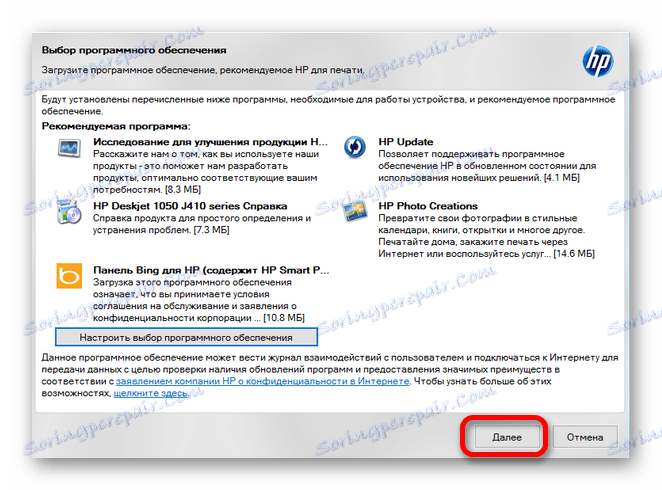
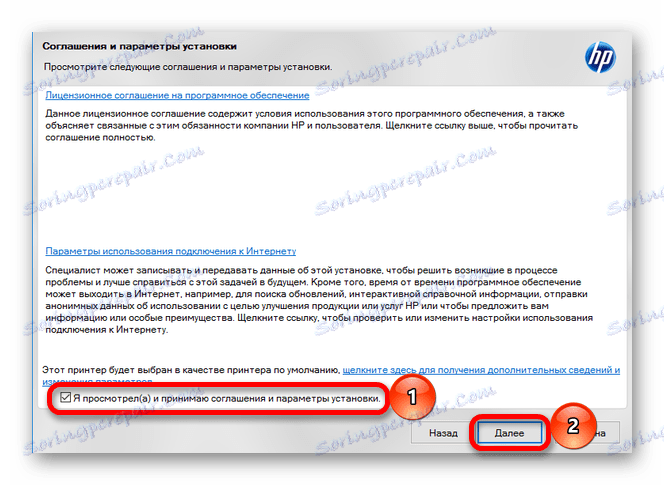
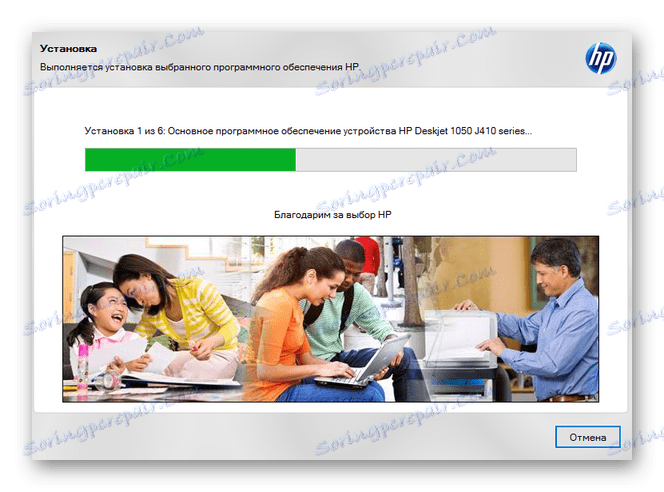
روش 2: برنامه های شخص ثالث
این گزینه در بین کاربران بسیار معمول است. بر خلاف راه حل توصیف شده در روش اول، چنین نرم افزاری بسیار تخصصی نیست و کاملا موفقیت آمیز نصب درایور برای چاپگر و سایر دستگاه های متصل به کامپیوتر را پشتیبانی می کند. شرح مفصلی و توصیف مقایسه ای از برنامه های مؤثر این نوع در یک مقاله جداگانه ارائه شده است:
جزئیات بیشتر: چه برنامه ای برای نصب رانندگان برای انتخاب

این برنامه ها عبارتند از: تقویت کننده راننده . در میان کاربران، آن را کاملا شناخته شده است، زیرا نصب آسان است و پایگاه داده قابل توجهی از رانندگان است. استفاده از آن نیاز به موارد زیر دارد:
- برنامه را دانلود کنید و فایل نصب را اجرا کنید. در پنجره ای که باز می شود، شما باید بر روی دکمه «قبول کردن و ادامه» کلیک کنید. اگر مایل هستید، می توانید توافقنامه مجوز پذیرفته شده را با کلیک روی دکمه "توافق نامه مجوز IObit" بخوانید.
- سپس این برنامه شروع به اسکن کردن رایانه کاربر برای رانندگان قدیمی و غیر نصب شده خواهد کرد.
- پس از اتمام عملیات، در جعبه جستجوی بالا، مدل دستگاه
HP Deskjet 1050Aرا وارد کنید و منتظر نتایج خود باشید. - برای دانلود راننده، به سادگی بر روی دکمه "به روز رسانی" کلیک کنید.
- پس از نصب نرم افزار لازم، یک علامت متناظر در مقابل آیتم "چاپگر" ظاهر می شود، که نشان دهنده نصب آخرین نسخه درایور است.
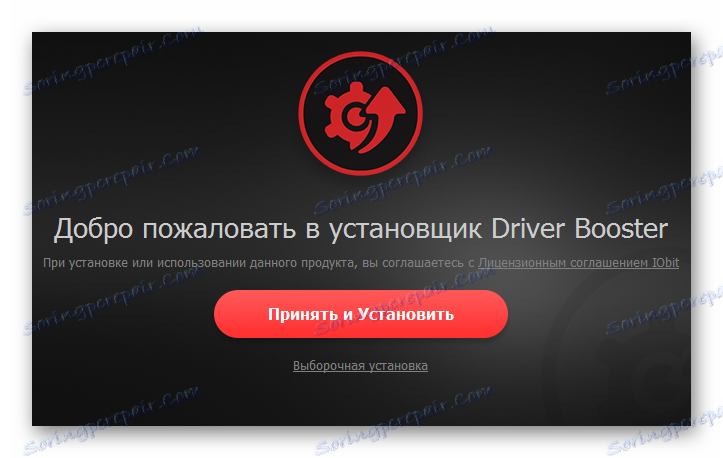
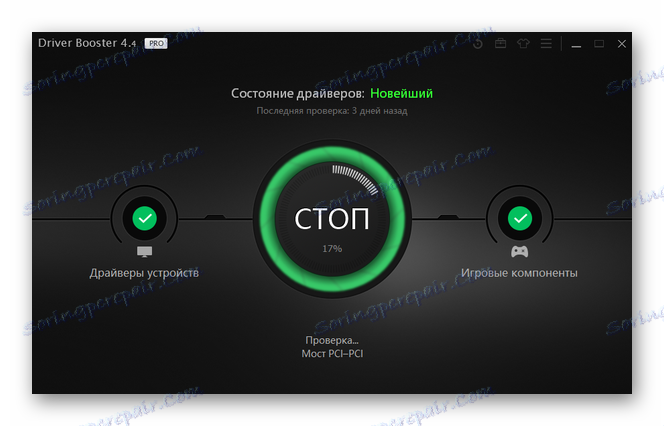
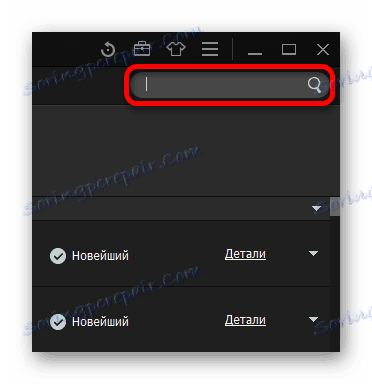

روش 3: شناسه چاپگر
روش نه چندان شناخته شده برای پیدا کردن رانندگان لازم. در این نوع، کاربر نیازی به دانلود یک برنامه جداگانه ندارد که همه چیز لازم را نصب کند، زیرا تمام فرآیند جستجو باید مستقل انجام شود. ابتدا باید از طریق «مدیریت دستگاه» شناسایی تجهیزات جدید را بیابید. مقادیر یافت شده باید در یکی از منابع تخصصی کپی شوند و وارد شوند. نتایج شامل راننده هایی است که می توانید آنها را دانلود و نصب کنید. در مورد HP Deskjet 1050A، می توانید از مقادیر زیر استفاده کنید:
USBPRINTHP Deskjet_1050
HEWLETT-PACKARDDESKJ344B

جزئیات بیشتر: با استفاده از ID دستگاه برای پیدا کردن یک راننده
روش 4: ابزار سیستم
آخرین گزینه این است که رانندگان را نصب کنید، که نیازی به دانلود نرم افزار اضافی ندارد. در عین حال، این روش در مقایسه با دیگران مؤثر است.
- برای شروع، «نوار وظیفه» را باز کنید . شما می توانید آن را با استفاده از منوی Start پیدا کنید .
- بخش "تجهیزات و صدا" را پیدا کنید . در آن، «نمایش دستگاهها و چاپگرها را انتخاب کنید . »
- برای ایجاد چاپگر جدید در لیست تمام دستگاه ها، روی دکمه افزودن چاپگر کلیک کنید.
- این سیستم کامپیوتر شما را برای دستگاه های متصل شده جدید اسکن می کند. در صورتی که چاپگر شناسایی شود، لازم است روی آن کلیک کنید و دکمه "نصب" را کلیک کنید. اگر دستگاه یافت نشد، انتخاب کنید "چاپگر مورد نیاز در لیست نیست . "
- پنجره جدید شامل چندین گزینه برای اضافه کردن یک چاپگر است. کاربر نیاز به انتخاب آخرین - "اضافه کردن چاپگر محلی" .
- بعد از آن شما باید یک پورت اتصال را انتخاب کنید. کاربر می تواند مقدار مجموعه را در صورت لزوم تغییر دهد. سپس شما باید دکمه "بعدی" را کلیک کنید.
- در لیست ارائه شده، ابتدا باید سازنده دستگاه را انتخاب کنید - HP . پس از پیدا کردن مدل - HP Deskjet 1050A .
- در پنجره جدید، می توانید نام مورد نظر برای تجهیزات را وارد کنید. سپس "بعدی" را کلیک کنید.
- تنها تنظیم تنظیمات اشتراک گذاری باقی مانده است. به صورت اختیاری، کاربر می تواند به دستگاه دسترسی پیدا کند یا محدود کند. برای ادامه به نصب، روی «بعدی» کلیک کنید.

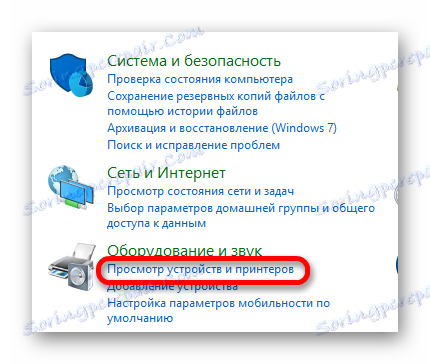
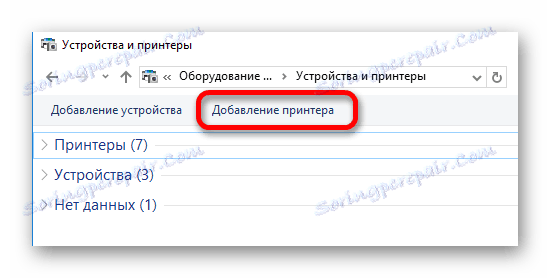
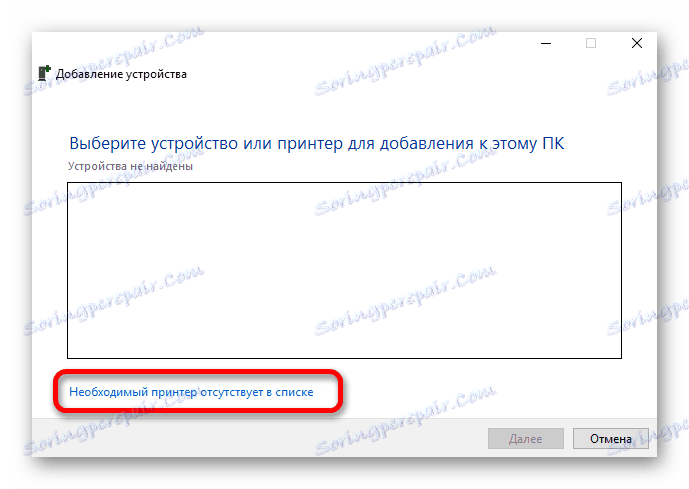
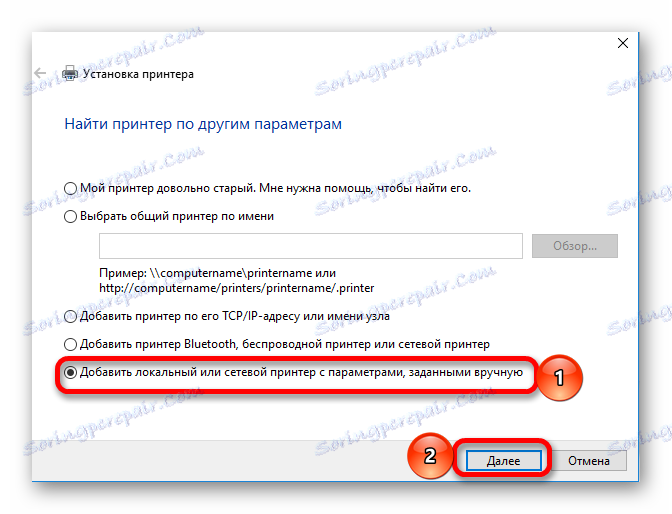
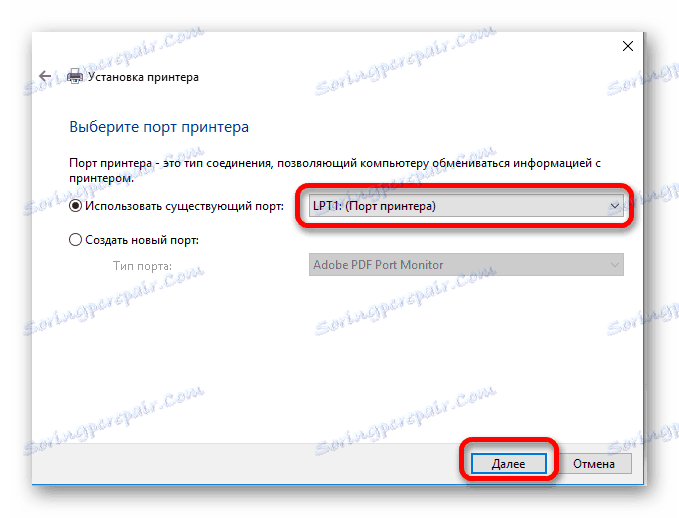
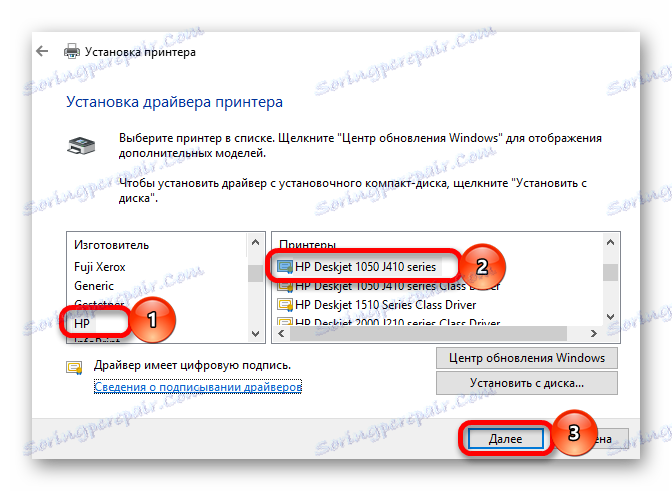
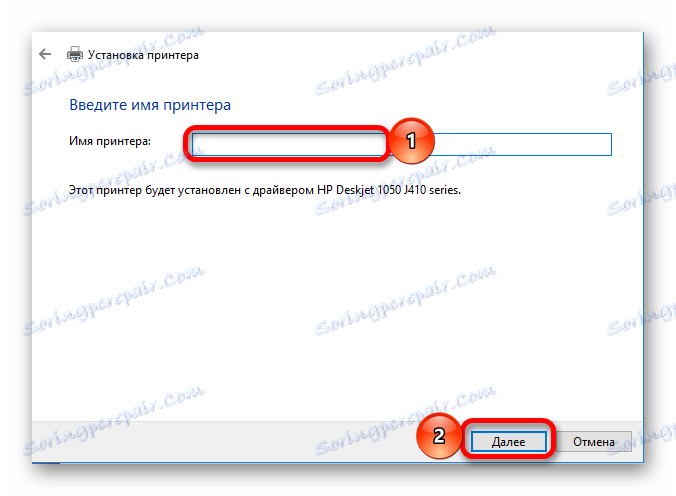
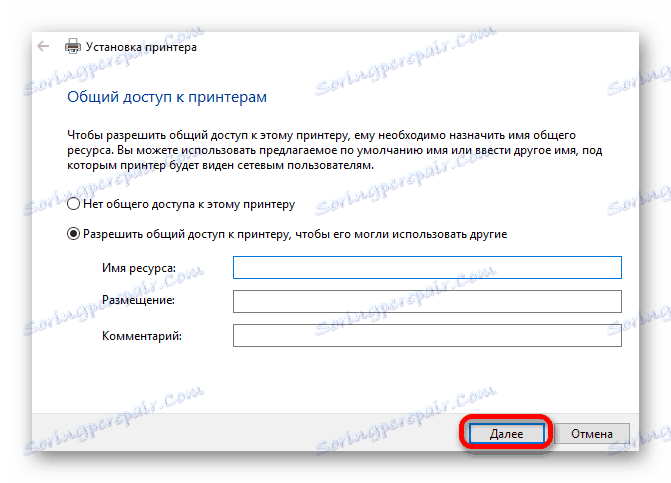
کل فرآیند نصب طولانی برای کاربر نیست. در این مورد، لازم است همه روش های پیشنهادی را در نظر بگیریم تا انتخاب مناسب ترین آنها را برای شما به ارمغان بیاورد.